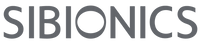Betalningsmetod
Visum
MasterCard
American Express
UnionPay
Bancontact
idealisk
Shoppa betala
Apple Pay
Google Pay
A. Paypal
PayPal är ett säkert och effektivt sätt att handla online. Den lagrar din kreditkorts- och faktureringsinformation på ditt PayPal-konto, vilket eliminerar behovet av att ange din information igen och agin i olika butiker. Om du väljer PayPal som betalningsmetod på betalningssidan kommer du att föras till PayPals webbplats för att mata in transaktionens ekonomiska detaljer. När du har bekräftat din betalning i PayPal kommer du att omdirigeras tillbaka till www.sibionicscgm.com
Hur betalar man med Paypal?
Logga in din PayPalAnge dina kortuppgifter; beställningen kommer att skickas till din PayPal-adress , kontrollera att den är korrekt och klicka sedan på Skicka.
Din betalning kommer att behandlas och ett kvitto kommer att skickas till dig via e-post.
OBS: Din beställning kommer att skickas till din PayPal-adress. Se till att du har valt eller angett rätt leveransadress.
B. Betala med kreditkort:
Vi accepterar betalning från dessa kreditkort: Visa, MasterCard, American Express, UnionPay.
När du väljer att betala med kreditkort kommer sidan att gå till betalning för att checka ut vilket kan skydda ditt kort och din personliga integritet.Sibionics kommer inte att samla in någon av dina kortuppgifter när du handlar hos oss. Om din transaktion misslyckas, kontakta din bank för mer information.
Så här betalar du med kreditkort:
1) Välj din leveransadress eller skapa en ny;
2) Ange dina kortuppgifter och klicka“Skicka in”;
3) Din betalning kommer att behandlas och ett kvitto skickas till din e-postadress.
C. Betala med Google Pay
Du kan betala via onlinebutiker enkelt och säkert med Google Pays snabbutcheckningsprocess. När du använder Google Pay för att betala för din beställning behöver du inte ange din kreditkortsinformation eller leveransadress manuellt. Du klickar bara på Google Pay-knappen och Google Pay tillhandahåller den informationen till betalningsleverantören. Observera att din relaterade personliga information därmed kommer att behandlas av Google Pay och betalningsleverantören i enlighet med deras egen sekretesspolicy. Vi föreslår att du läser deras integritetspolicy och känner till dina integritetsrättigheter innan du använder deras tjänst.
Så här betalar du med Google Pay
När du besöker en onlinebutik ser du en knapp som visar Google Pay-logotypen.
Du kan klicka på den här knappen för att köpa varor via Google Pay. När du har klickat på den här knappen kommer din fakturerings- och fraktinformation att visas på din enhet. Du måste sedan autentisera dig för att slutföra ditt köp.
D. Betala med Apple Pay
Du kan betala i onlinebutiker snabbt och säkert med Apple Pay.
Apple Pay erbjuder en snabb kassaprocess. När du använder Apple Pay för att betala för en beställning behöver du inte ange din kreditkortsinformation eller postadress manuellt. Du klickar bara på Apple Pay-knappen och skannar ditt fingeravtryck, och Apple Pay ger denna information till betalningsleverantören.
Så här betalar du med Apple Pay
När du besöker din onlinebutik med en Apple Pay-aktiverad enhet ser du en knapp som visar Apple Pay-logotypen.
Du kan trycka eller klicka på knappen för att göra ett köp med Apple Pay. När du har gjort detta kommer enheten att visa frakt- och faktureringsinformationen som du lagt till i plånboken, tillsammans med beställningsavgifter, frakt och skatter. Du måste sedan autentisera ditt köp. Autentiseringsprocessen skiljer sig något beroende på vilken enhet du använder:
iPhone eller iPad
En uppmaning visas på din enhet som talar om för dig att använda Touch ID på din enhet för att bekräfta köpet. Du måste skanna ditt fingeravtryck på enhetens Touch ID för att autentisera detta köp.
Macbook med Touch ID
En uppmaning visas på din Touch Bar som talar om för dig att använda Touch ID på din Macbook för att bekräfta köpet. Du måste skanna ditt fingeravtryck på Touch ID för att autentisera detta köp.
På en Mac utan Touch ID
Om du inte har Touch ID kan du använda Apple Pay på din Mac-dator från en annan enhet, till exempel en iPhone, iPad eller Apple Watch. För att verifiera anslutningen måste du se till att din enhet och dator uppfyller följande installationskrav:
Avståndet mellan dem är relativt litet.
Bluetooth är på.
De är båda inloggade på samma iCloud-konto.
En dialogruta visas på din dator som säger att du ska bekräfta köpet genom att använda Touch ID från en annan enhet. Du måste skanna ditt fingeravtryck på din enhet för att autentisera detta köp.
E. Betala med iDEAL
När du gör ett köp från webbutiken är iDEAL-betalningsalternativet tillgängligt under betalningsprocessen.
Om du vill betala med iDEAL kan du välja den här metoden i kassan. När du har valt iDEAL blir du ombedd att välja ett bankkonto. Du kommer sedan att omdirigeras till ditt bankkonto för att slutföra ditt köp.
F. Betala med Bancontact
Du kan betala dina köp direkt från ditt bankkonto med hjälp av Bancontact-appen. Du kan inte avbryta betalningen eftersom pengar dras direkt.